SK VMS User Manual
デバイスがブロードキャスト経由でアクセスできない場合、たとえば別のネットワークにある場合やインターネット経由でしかアクセスできない場合、デバイスは自動的に検出されません。この場合、SK VMS は手動でデバイスを追加する機能を提供します。IPアドレスの範囲をスキャンすることで、複数のデバイスを同時に追加することも可能です。IPアドレスやホスト名、または一般的なRTSP/HTTP/UDPリンクでデバイスを指定することもできます (「カメラとしてのRTSP、HTTP、マルチキャストストリームの追加」参照)。
 注意: Axisカメラのみ — "AXIS People Counter" 機能が有効な場合、SK VMS ソフトウェアでは自動検出も手動追加も機能しません。
注意: Axisカメラのみ — "AXIS People Counter" 機能が有効な場合、SK VMS ソフトウェアでは自動検出も手動追加も機能しません。
1つもしくは複数デバイスの追加
1.以下のいずれかの方法で [デバイスの追加] ダイアログを開いてください:
•リソースツリーで目的のサーバーを右クリックしてコンテキストメニューを開く
•メインメニューを開き、[デバイスの追加] を選択する
2.[追加先] プルダウンで目的のサーバーを選択してください。
3.デバイスが認証を必要とする場合は、[ログイン] フィールドと [パスワード] フィールドで認証パラメーターを指定してください。デバイスの追加後は、[カメラ設定 > 一般 > 認証情報を編集] ボタンからパスワードを変更できます。
•認証情報を指定しなくても検出できるデバイスもありますが、多くの場合、少なくともデフォルトのログイン名とパスワードを指定する必要があります。
•その他のデバイスは、検出時に認証情報を必要としないことがありますが、初回アクセス時に認証情報を必要とします。この場合、これらのデバイスはリソースツリーに表示されますが、これらのデバイスからのストリームを表示する際には、認証情報を入力するよう求められます。
4.必要に応じて、検出 [ポート] を指定します。デフォルトの [自動] 設定を推奨します。ほとんどのデバイスはポート80で検出されます。
5.次のいずれかを選択してください:
•[既知のアドレス] タブ (1 台のデバイスを追加する場合):
1.[アドレス] フィールドに、IP アドレス、デバイスを表現できるホスト名、またはデバイスの RTSP、HTTP、または UDP リンクのいずれかを入力してください。
2.ツールチップ ( ) にマウスオーバーすると、構文の例が表示されます。
) にマウスオーバーすると、構文の例が表示されます。
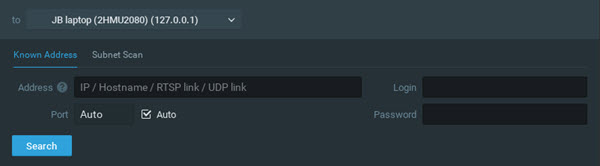
•[サブネット検索] タブ (複数のデバイスを一度に追加する場合):
1.希望する [開始IP] と [終了IP] の値を入力してください (デフォルトでは、ネットワーク全体がスキャンされるように、同じサブネットのアドレス0~255が提案されます)。
2.[検索] を押して検索を開始してください。特にIP範囲がスキャンされている場合、これには時間がかかることがあります。
3.デバイスが見つかるとリストに表示され、ブランド、モデル、IPアドレスが表示されます。デバイスがすでに登録されている場合は、リストに「追加済み」と表示されます。以前に追加されたデバイスは、再度追加することができます。
4.デバイスが見つからない場合、そのまま再検索することもできます。検索されたデバイスの総数はウィンドウ上部のバナーに表示されます。
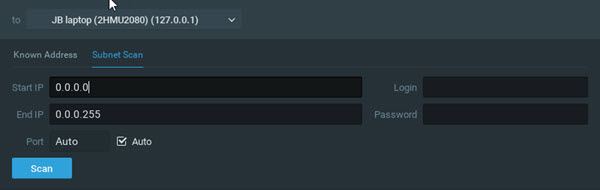
6.必要なデバイスを選択して [(選択数) デバイスを追加]、または [すべてのデバイスを追加] をクリックしてデバイスをリソースツリーに追加してください。